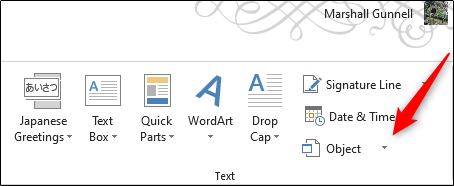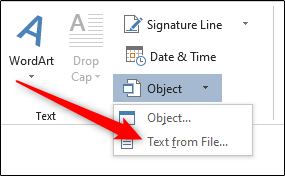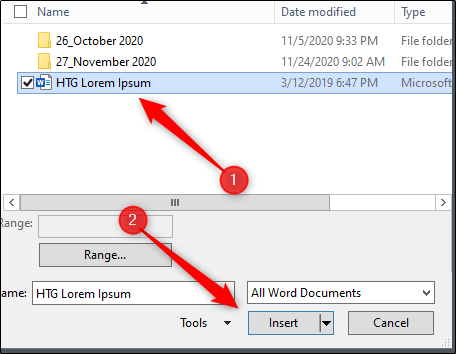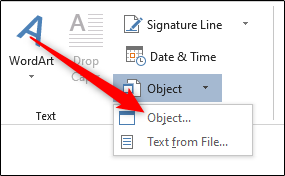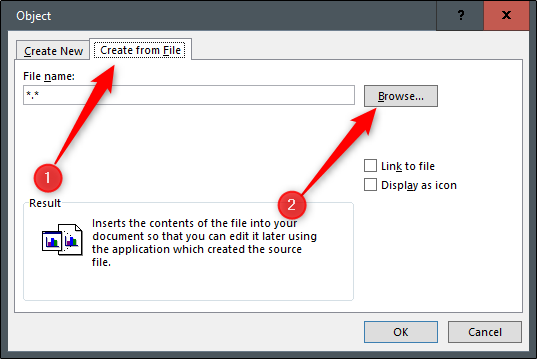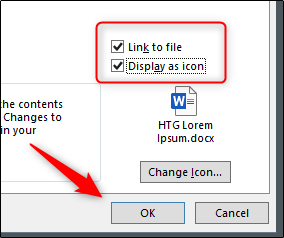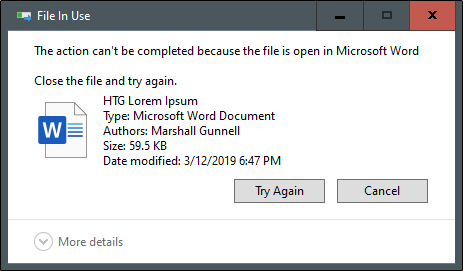Windows 11 Pro ISO文件在哪下载最新版?如何下载原装纯净版Win11 ?点击进入 持续更新!
如果另一个Microsoft Word文档的内容与您当前正在使用的Word文档中的内容相关,则可以将该文档的文本嵌入或迁移到当前文档中。这是如何做。打开您要添加其他Word文档内容或将其嵌入的Word文档。
接下来,转到“插入”选项卡的“文本”组,然后单击“对象”选项旁边的向下箭头。
将会出现一个下拉菜单。从此处可以选择两个选项:“对象”和“文件中的文本”。
- 对象:嵌入对象,例如Word文档或Excel图表
- 文件中的文本:将另一个文件中的文本插入Word文档
“从文件中提取文本”选项本质上是一种将另一个文件的内容复制并粘贴到该文件中的快捷方法。
单击下拉菜单中的“来自文件的文本”选项,尝试一下。
文件浏览器(在Mac上为Finder)将打开。找到您要复制文本的文件,选择它,然后单击“插入”。
该Word文档的内容现在将出现在当前的Word文档中。如果在另一个Word文档中没有太多内容,则此方法效果很好,但如果存在,则嵌入它可能是一个更好的选择。
返回“对象”下拉菜单(“插入”>“文本组”>“对象”),单击“对象”选项。
出现“对象”窗口。选择“从文件创建”选项卡,然后单击“浏览”。在Mac上,“从文件创建”选项将作为按钮显示在窗口的左下角。
将会出现文件资源管理器(在Mac上为Finder)。找到您要嵌入的文件,选择它,然后单击“插入”。
现在,所选文件的文件路径将显示在“浏览”旁边的文本框中。现在,您需要确定如何插入对象。您有两种选择:
- 链接到文件:将所选文件的内容插入到Word文档中,并创建一个指向源文件的链接。对源文件所做的更改将反映在您的文档中。单独选择“链接到文件”会将另一个文件的内容插入文本框。
- 显示为图标:插入图标以向读者显示有一个嵌入式对象。当必须节省空间时,这是理想的选择。
在此示例中,我们将同时检查这两个选项。
该文件现在将嵌入到您的Word文档中。双击该图标将打开第二个Word文件。
使用此方法的一个警告是移动源文件会破坏嵌入对象的链接。因此,Microsoft阻止您将源文件移动到其他位置。如果尝试,您会收到以下消息:
如果需要将源文件移动到另一个位置,则需要删除嵌入式链接,移动源文件,然后按照本文中的步骤重新嵌入文件。